WPS是广受欢迎的办公软件之一,然而,在卸载WPS软件时,有时候我们可能会遇到一些错误,使得卸载过程变得棘手。本文将介绍一些有效的方法,帮助解决电脑卸载WPS出现的错误。
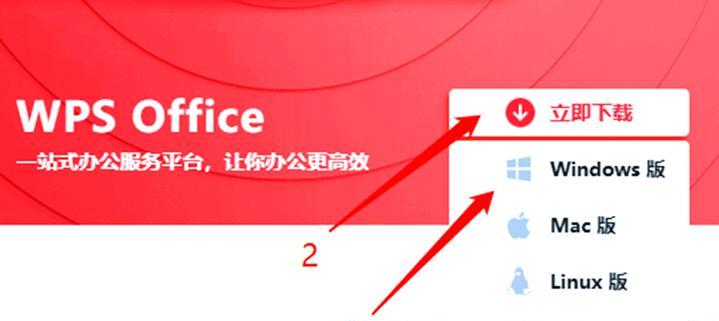
1.备份重要文件
在开始卸载WPS之前,确保将WPS中的所有重要文件备份到其他位置,以免误删除。
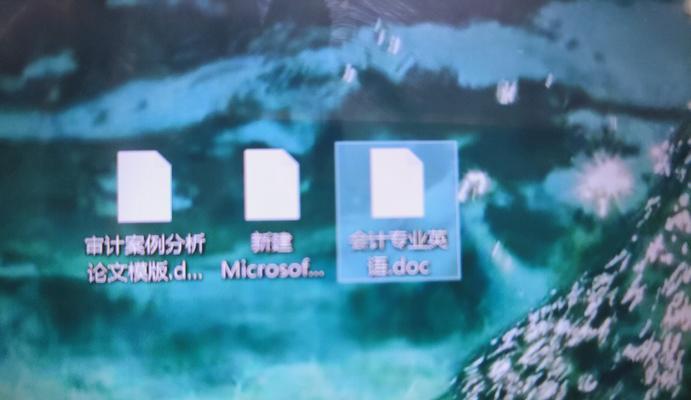
2.关闭所有与WPS相关的进程
打开任务管理器,结束所有与WPS相关的进程,包括wps.exe、wpp.exe、wpscloudsvr.exe等,确保它们完全关闭后再尝试卸载。
3.使用官方卸载工具
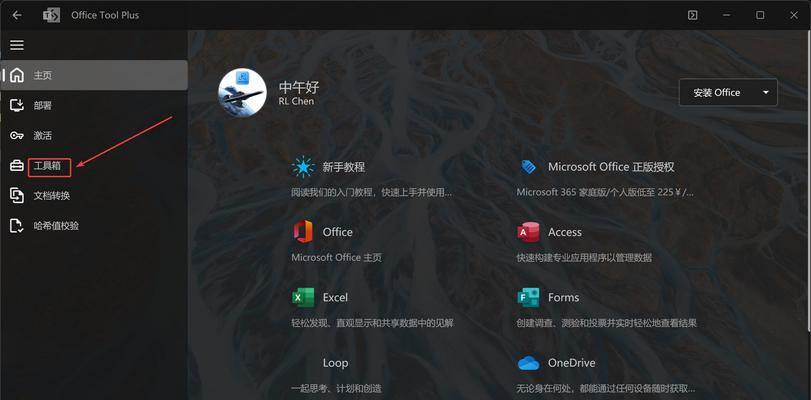
WPS官方提供了专门的卸载工具,下载并运行该工具可以帮助你彻底卸载WPS。
4.检查并修复注册表项
打开注册表编辑器,在"HKEY_CURRENT_USER\Software"和"HKEY_LOCAL_MACHINE\SOFTWARE"中检查是否存在与WPS相关的键值,如果有,请手动删除这些注册表项。
5.删除相关文件夹
在卸载WPS之前,你可以尝试手动删除WPS软件的安装文件夹和相关的缓存文件夹,以确保彻底清除所有与WPS相关的文件。
6.使用系统工具
Windows系统自带的"程序和功能"功能可以用于卸载软件,打开控制面板,找到"WPSOffice"或者"WPS"等相关的程序,尝试使用该功能进行卸载。
7.清理残余文件
有时候,即使成功卸载了WPS,仍然会留下一些残余文件,这些文件可能会导致后续安装或卸载问题。使用系统清理工具或第三方软件进行彻底清理。
8.更新或重新安装WPS
如果你只是想重新安装WPS而非卸载,那么你可以尝试更新或重新安装WPS软件,这往往能够解决一些卸载错误。
9.检查防火墙和杀毒软件设置
有时候,防火墙和杀毒软件会阻止WPS的正常卸载。在尝试卸载之前,检查并调整防火墙和杀毒软件的设置。
10.检查操作系统兼容性
确保你使用的WPS版本与操作系统兼容。有时候,旧版本的WPS可能不支持最新的操作系统,这可能导致卸载错误。
11.清除系统垃圾文件
使用系统优化工具,清除系统垃圾文件可以帮助解决一些卸载错误,因为这些错误可能与系统文件冲突有关。
12.重启电脑
尝试重新启动电脑,有时候简单的重启可以解决一些奇怪的软件问题,包括卸载错误。
13.寻求专业帮助
如果以上方法都无法解决问题,建议寻求专业帮助,咨询计算机技术人员或WPS官方支持团队。
14.确保卸载过程顺利
在执行以上任何方法之前,确保你已经保存并关闭了所有正在运行的程序,以确保卸载过程不受干扰。
15.卸载后清理注册表
在成功卸载WPS后,最好再次打开注册表编辑器,检查是否还有与WPS相关的残余注册表项,并予以清除。
遇到电脑卸载WPS出现错误的情况时,我们可以尝试备份重要文件、关闭相关进程、使用官方卸载工具、检查修复注册表、删除相关文件夹、使用系统工具、清理残余文件、更新或重新安装WPS、检查防火墙和杀毒软件设置、检查操作系统兼容性、清除系统垃圾文件、重启电脑、寻求专业帮助、确保卸载过程顺利以及卸载后清理注册表等方法来解决问题。无论哪种方法都可能有助于解决WPS卸载错误,根据具体情况选择最适合的方法进行尝试。
标签: 卸载错误

